Apache HTTP Server For Windows V2.2.4.zip
php-5.2.9-1-Win32.zip
mysql-5.1.32-win32.msi
Zend Optimizer 3.3.3 Windows i386.exe
phpMyAdmin-3.1.3-all-languages.zip
相应所需软件可以从官方网下载。
操作系统:Microsoft Windows Server 2003 Enterprise Edition Server Pack 2(注本文在WINXP SP2 WIN2000上同样适用)
_______________学习___________________________________________________________________________
安装过程:
1.解压下载的文件压缩包,得到mysql-5.1.32-win32.msi,双击该软件,如下图:

2.点击Next,默认是Typical,建议改成Custom,因为Typical模式不允许改变安装路径,只能安装在C盘。下面会介绍Custom的安装方法。

3.接下来就是选择安装MySQL的路径,到这一步需要选择组件及更改文件夹位置,组件就用默认的,位置可以选择Change来改变。
这个文档是和dz相对应的,我安装在D:Server_CoreMySql文件夹下面。

4.点击Next,注意:安装mysql的路径中,不能含有中文!一切就绪,点击Install开始安装。

5.安装进度条完成后,出现如下图:

6.点击Next,完成安装过程。

7.是否现在就配置 MySQL.也可以之后在开始菜单的configuration wizard 进行配置.
我这里是现在进行配置,点击Finsh 完成安装,进入mysql的配置过程。
点击Next,如下图:

8.点击Next,傻瓜式的安装,很简单,呵呵:

9.选择Detailed Configuration(详细设置),点Next继续:

10.下面这个选项是选择mysql应用于何种类型,第一种是开发服务器,将只用尽量少的内存,第二种是普通WEB服务器,将使用中等数量内存,最后一种是这台服务器上面只运行MySQL数据库,将占用全部的内存。
用户可根据自己的需求,选择选项。这里根据dz教程上来,如下图,点Next继续:

11.下面是选择数据库用途,第一种是多功能用途,将把数据库优化成很好的innodb(事务)存储类型和高效率的myisam(非事务)存储类型,第二种是只用于事务处理类型,最好的优化innodb,但同时也支持myisam,只有myisam才支持全文索引最后一种是简单的网络开发,适合于简单的应用,只有不支持事务的myisam类型是被支持的。
一般选择第一种多功能的,这里我还是选择和dz同步的方法:

12.下面是选择MySQL允许的最大连接数,第一种是最大20个连接并发数,
第二种是最大500个并发连接数,最后 一种是自定义,您可以根据自己的需要选择。这里我选择第三个,并设置为200,如下图:
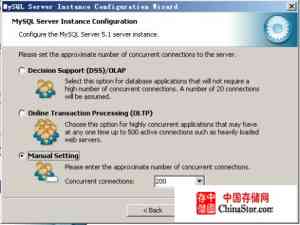
13.下面是是否运行网络链接,这里选择复选框,数据库监听的端口,一般默认是3306,
如果改成其他端口,以后连接数据库的时候都要记住修改的端口,否则不能连接mysql数据库,
比较麻烦,这里不做修改,用mysq的默认端口:3306 注意:不要启用 Strict Mode!(和dz教程上同步)

14.这一步设置mysql的默认编码,默认是latin1,也是标准的编码。第二种是UTF8,第三种是手动设置。
编码是版本4.1以上引入的,如果要用原来数据库的数据,最好能确定原来数据库用的是什么编码,如果这里设置的编码和原来数据库数据的编码不一致,在使用的时候可能会出现乱码。和dz同步,我这里设置的是GBK,如下图:

15.当然我们有需要的话,也可以修改它的编码(utf8 等),根据自己需要而定。
这一步是是否要把mysql设置成windows的服务,一般选择设成服务,这样以后就可以通过服务中启动和关闭mysql数据库了。推荐:下面的复选框也勾选上,这样,在cmd模式下,不必非到mysql的bin目录下执行命令。在命令行下咨询可以执行文件。

16.这一步是设置mysql的超级用户密码,这个超级用户非常重要,对mysql拥有全部的权限,请设置好并牢记超级用户的密码,下面有个复选框是表示创建一个匿名账号,这会使数据库系统不安全。如果有这个需求,也请勾选(但不建议)。

17.点击 Execute进行安装:

18.我们可以开始使用mysql了,打开 开始菜单 所有程序的 mysql Command line Client,输入密码
出现这个界面说明mysql已经安装好了。也可以直接从开始菜单,运行,输入cmd,进入命令模式,输入:mysql -u
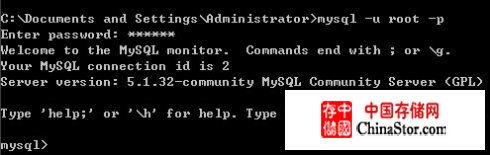
已经成功安装完Mysql。
_______________学习___________________________________________________________________________
1) 在安装到17步的时候,出现下面提示:

是因为您之前装过mysql,卸载时还保留了一些配置文件。
点击retry看看是否可以通过。否则点击
重新配置 mysql重复之前的操作.第16步将会出现界面是像下面这样(不好意思,忘记截图了,就是出来三个让您输入密码的框框,这个我也遇到过)
有三个输入密码的地方,您原来装过mysql。您在第一个文本框输入原来root的密码,后面两个文本框输入root的新密码就可以了。
如果还是不行那就重装一次MySQL。
重装注意事项:最好删除原来的所有文件,必要的话,可以清一下注册表,如果你机器上没有其它mysql相关的程序.而且一定记得不要保留原有的my.ini文件。
还有就是删除原来安装路径下的文件,并删除数据目录下面的ibdata1文件。
温馨小提示:
彻底卸载Mysql的方法:
在您从电脑里卸载旧的MYSQL数据库服务时,首先先在WINDOWS服务里停掉MYSQL的服务。再到控制面板里的增加删除程序内进行删除,但是您并不能完整的把MYSQL服务删除,那么就要在注册表里清除你的MYSQL服务。
有几个地方:
1、HKEY_LOCAL_MACHINESYSTEMControlSet001ServicesEventlogApplicationMySQL 目录删除
2、HKEY_LOCAL_MACHINESYSTEMControlSet002ServicesEventlogApplicationMySQL 目录删除
3、HKEY_LOCAL_MACHINESYSTEMCurrentControlSetServicesEventlogApplicationMySQL 目录删除
如下图所示:
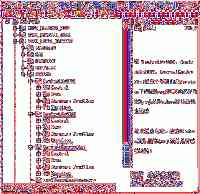
至此,在安装Mysql的时候,我出现的问题,也已经说明,有什么不明白的地方,可以联系我。
Email:jake_112@163.com